Qual è la prima cosa che noti mentre visiti un sito web?
L'intestazione, giusto?
SÌ! Siamo tutti uguali!
L'intestazione è la prima cosa che attira l'attenzione dei visitatori del tuo sito. Puoi considerare l'intestazione come la spina dorsale di qualsiasi sito web.
Non importa se possiedi un sito di e-commerce, un blog, un social media, un forum o un sito di portfolio personale, devi aggiungere un menu trasparente di Elementor semplice e facile da navigare.
Tuttavia, ora aggiungere una semplice intestazione al menu non è sufficiente! È necessario personalizzare l'intestazione per offrire la migliore esperienza utente al tuo pubblico. E puoi farlo rendendo lo sfondo dell'intestazione di Elementor trasparente e appiccicoso!
In questo articolo, ti mostrerò il metodo più avanzato ma che fa risparmiare tempo su come aggiungere un'intestazione adesiva trasparente in WordPress con Elementor!
Creiamo un'intestazione adesiva Elementor che faccia amare il tuo sito web ai visitatori a prima vista.
Sapevi che con Elementskit puoi creare un'intestazione trasparente Elementor personalizzata per Elementor in pochi minuti? Andiamo prova Elementskit gratuitamente
Che cos'è un'intestazione trasparente appiccicosa in WordPress?
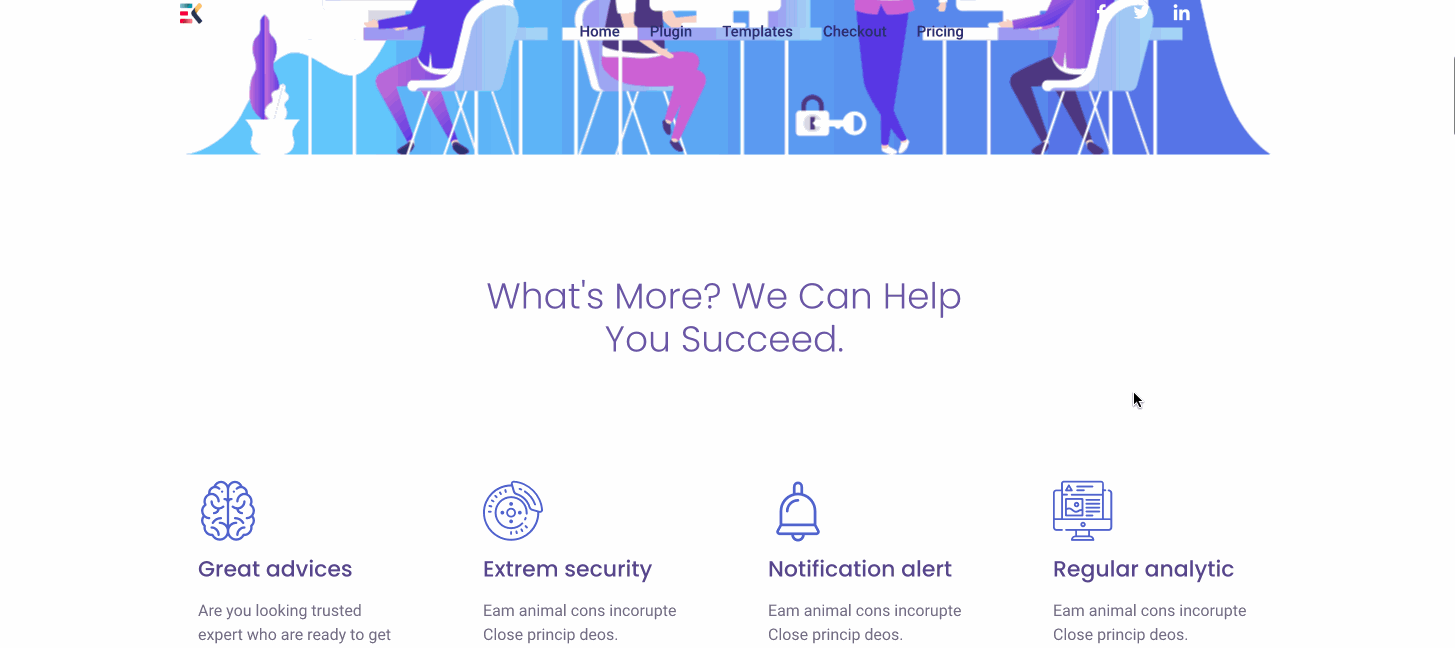
Un'intestazione trasparente adesiva definisce un'intestazione che rimane fissa e trasparente quando qualcuno scorre verso il basso o verso l'alto. Questa intestazione ti consente di visualizzare senza interruzioni lo sfondo del tuo sito quando lo scorri.
Cose di cui avrai bisogno
Per seguire questo blog tutorial, avrai bisogno di:
- Un sito WordPress
- Generatore di pagine Elementor
- ElementsKit
- 5-10 minuti del tuo tempo.
Hai tutto? Ottimo, sei pronto per partire.
Progettiamo uno sfondo trasparente per l'intestazione di Elementor!
Puoi creare un'intestazione tramite un nuovo modello di intestazione o una nuova pagina. Ma preferisco sempre creare una nuova pagina per progettare un'intestazione adesiva trasparente utilizzando Elementor.
Una volta terminato il design dell'intestazione, puoi semplicemente copiare e incollare il modello nel modello di intestazione. Facile, vero?
Passiamo alla guida su come creare un'intestazione trasparente adesiva in WordPress con Elementor.
Passaggio #1: crea prima un menu
Per aggiungere un'intestazione fissa Elementor, devi iniziare creando prima un menu. Per creare un nuovo menu, vai su wp-admin > Aspetto > Menu.
Una volta terminata la creazione del menu, assegnare al menu il nome "Primario" e fare clic su "Salva menu". Se hai già creato un menu, sarà simile a questo:
Potresti notare il "Megamenù"sezione sopra. Fondamentalmente, è una delle funzionalità più utili di ElementsKit. Se desideri aggiungere molte categorie o opzioni nella sezione del menu, puoi utilizzare questa funzione Megamenu.
⭐ ⭐ consulta una guida dettagliata su come creare un megamenu in Elementor.
Passaggio #2: creare un modello di intestazione
Vai alla sezione "Piè di pagina intestazione" del tuo ElementsKit. Aggiungi un nuovo modello di intestazione facendo clic su "Aggiungi nuovo".
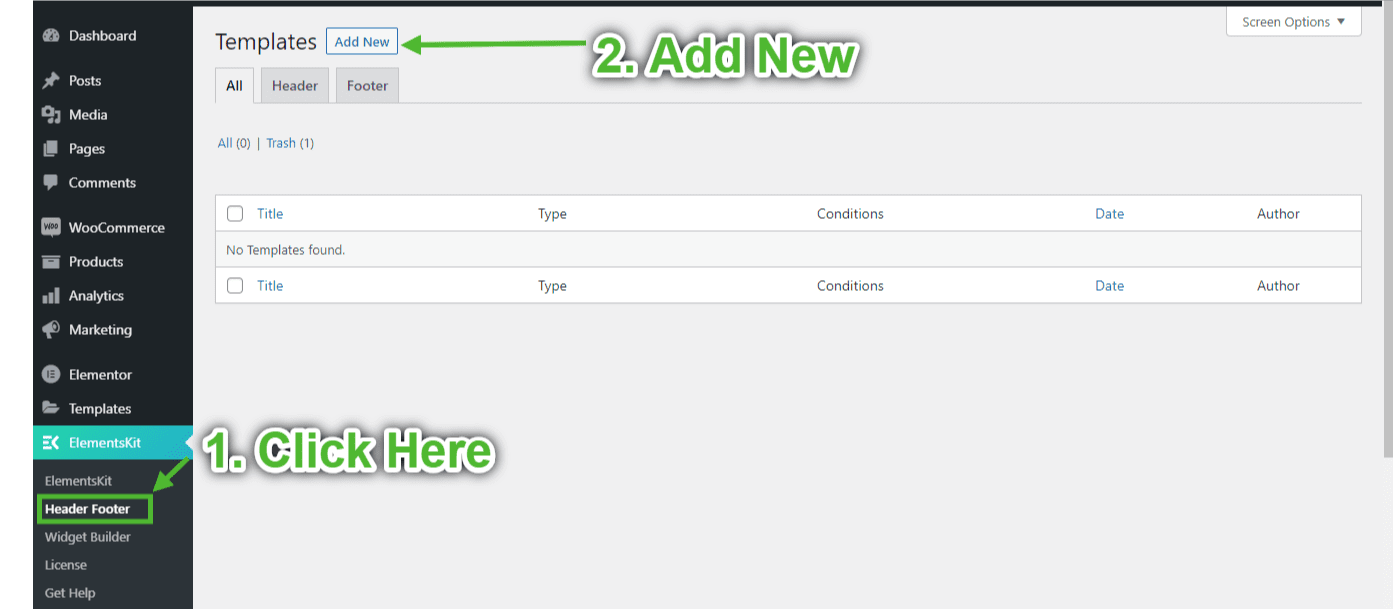
Ora appariranno le impostazioni del modello. Qui devi svolgere le seguenti attività:
- Dai un titolo all'intestazione.
- Dal menu a discesa delle impostazioni "Tipo", seleziona "Intestazione"
- Scegli la condizione che preferisci. Ho scelto "Intero sito" dal menu a discesa.
- Attiva il modello di intestazione attivando l'interruttore.
Passaggio #3: modifica con Elementor
Una volta completate tutte le attività sopra menzionate, fai clic sul pulsante "Modifica con Elementor" in basso a sinistra.
Passaggio #4: scegli un design per l'intestazione
In questa sezione puoi scegliere un design di intestazione dalla libreria di intestazioni integrata di ElementsKit.
Per procedere, fai clic sull'icona ElementsKit, scegli un bel design e fai clic sul pulsante "Inserisci" per importare l'intestazione in Elementor.
Passaggio #5: incolla il menu trasparente di Elementor
Abbiamo già selezionato il design della nostra intestazione. Ora è il momento di posizionare l'intestazione nella posizione più alta. Sfoglia la scheda "Avanzate" di Elementor per questa attività. Dalla scheda avanzata, trova "ElementsKit Sticky". Rendi il menu permanente in alto dal menu a discesa.
Tieni presente che puoi scegliere di rendere l'intestazione fissa fino a una determinata sezione. In tal caso, definire Sticky Until. Puoi anche applicare Sticky Offset all'intestazione che va da 0 a 100.
Passaggio #6: rendi l'intestazione Elementor trasparente sul contenuto
Ora vai alla scheda "Stile". Dalla sezione "Menu Wrapper", imposta l'altezza del menu trasparente di Elementor che preferisci.
Scegli il tipo di sfondo del wrapper del menu "Classico" e rimuovi il colore utilizzando il cursore all'estremità sinistra. Puoi anche inserire manualmente il codice colore. In tal caso, inserisci #00000000 per ottenere uno sfondo trasparente. Inoltre, puoi anche regolare l'intestazione Elementor sul contenuto dalla scheda contenuto.
Per rendere l'intestazione più raffinata e attraente, puoi anche sfruttare una delle seguenti impostazioni:
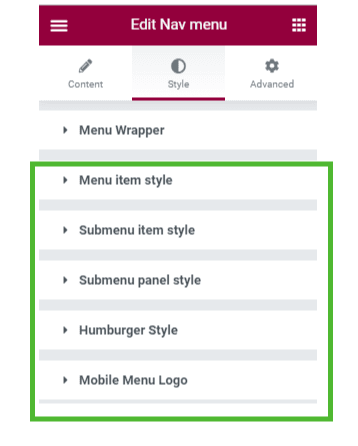
Passaggio #7: test l'intestazione trasparente di Elementor
Bene, abbiamo progettato questa intestazione trasparente utilizzando Elementor e un altro Plug-in aggiuntivo intestazione trasparente Elementor chiamato ElementsKit. Ora è il momento di controllare il risultato.
Puoi aggiungere qualche altra sezione sotto l'intestazione per avere una migliore comprensione della trasparenza. In questo tutorial, ho aggiunto due immagini sotto la sezione dell'intestazione. Ecco l'output finale.
Questo è tutto! Abbiamo creato con successo uno sfondo trasparente per l'intestazione di Elementor. Ora puoi copiare questa intestazione e applicarla a qualsiasi pagina del tuo sito web.
Ancora confuso? Guarda questo video tutorial:
Diversi design di intestazioni per gli utenti di ElementsKit
ElementsKit viene fornito con numerosi design di intestazione integrati pronti all'uso. Tutti questi sono eleganti, unici e aiutano l'utente a navigare nell'intero sito web.
Dai un'occhiata ad alcuni progetti di intestazione di ElementsKit.
Illustrazione 1 – Intestazione adesiva Elementor
Illustrazione 2 – Intestazione adesiva Elementor
Illustrazione 3 – Intestazione adesiva Elementor
Illustrazione 4 – Intestazione adesiva Elementor
Illustrazione 5 – Intestazione adesiva Elementor
Non sono fantastici questi disegni? Sì, puoi accedere a un vasto elenco di design premium come questo utilizzando ElementsKit.
Perché dovresti usare a Trasparente Intestazione adesiva Elementor?
Che ti piacciano o meno queste intestazioni trasparenti adesive per Elementor, devi provarle. Queste intestazioni bellissime e alla moda aggiungono grande valore al tuo sito web. Qui ho elencato i quattro principali motivi per utilizzare un'intestazione adesiva trasparente per il tuo sito web.
Migliore marchio
Migliaia di aziende hanno inserito il proprio logo nell'intestazione principale. Pensi che sia solo una coincidenza?
No!
UN Il rapporto di Lucidpress mostra che la presentazione coerente del logo di un marchio aumenta fatturato di circa il 33%. Significa che puoi aumentare le entrate della tua azienda solo mostrando al pubblico il logo del marchio.
Se inserisci il logo su un'intestazione fissa per Elementor, sarà visibile in tutto il sito web. Pertanto, le persone noteranno il tuo logo più a lungo. Renderà il tuo marchio familiare a più persone e aumenterà le entrate.
Migliore esperienza utente
Un'intestazione fissa consente agli utenti di navigare più velocemente nel tuo sito web. Possono trovare le informazioni desiderate con il minimo sforzo.
D'altra parte, l'utilizzo di un'intestazione fissa richiede più tempo agli utenti per trovare le informazioni. Nessuno vuole scorrere sempre verso l'alto per utilizzare l'intestazione principale. Di conseguenza, gli utenti lasciano il tuo sito web.
Beh, potresti attaccare l'intestazione in alto. Ma non è la fine del tuo dovere. Al giorno d'oggi, la maggior parte delle persone naviga sui siti Web tramite un dispositivo mobile. Se attacchi l'intestazione in alto, si occupa spazio e si mostra meno contenuto. Non è facile da usare.
Per risolvere questo problema, dovresti utilizzare l'intestazione trasparente di Elementor. Pertanto, puoi mantenere visibile l'intestazione e anche mostrare più contenuti ai visitatori. È semplicemente una situazione vantaggiosa per entrambi, non è vero?
Migliora il posizionamento nei motori di ricerca
Essendo un webmaster, probabilmente saprai che anche i motori di ricerca tengono molto all'esperienza dell'utente. È uno dei fattori di ranking più importanti di Google. Significa che solo un'intestazione fissa ti aiuterà a migliorare il posizionamento del tuo sito web su Google e ad attirare più potenziali clienti.
Vuoi perdere i tuoi clienti? Non penso!
Ti capita mai di avere problemi nella navigazione di un sito web?
Beh, l'ho affrontato molto!
Scorrere sempre verso l'alto è la cosa più noiosa o tremendamente noiosa da fare mentre si visita un sito web. Se non vuoi creare ulteriori problemi al tuo pubblico, dovresti eliminare subito l'intestazione standard.
Invece, progetta un'intestazione trasparente personalizzata Elementor e offri un'esperienza di navigazione più fluida ai tuoi clienti. Inoltre, puoi anche rendere la navigazione estremamente intuitiva con navigazione di una pagina WordPress.
Parole finali
A questo punto, devi aver capito quanto trarrai vantaggio solo dall'utilizzo di uno sfondo trasparente per l'intestazione di Elementor. Aggiungi oggi stesso un'intestazione adesiva trasparente al tuo sito web e ottieni il massimo dal tuo sito web.
Si spera che tu possa progettare molte intestazioni adesive trasparenti personalizzate con Componente aggiuntivo ElementsKit Elementor ed Elementor seguendo queste linee guida.
Se hai ulteriori domande sull'intestazione trasparente adesiva per Elementor, faccelo sapere nella sezione commenti. Stiamo aspettando con impazienza di risolvere i tuoi problemi.
Buona giornata!
Domande frequenti (FAQ)
Quali sono gli elementi di un'intestazione ideale?
Una buona intestazione deve includere alcuni elementi essenziali che rendano la navigazione fluida e flessibile. Ecco gli elementi necessari di un'intestazione ideale:
- Logo
- Barra di ricerca
- Dettagli del contatto
- Commutazione della lingua
- Menu di navigazione
- Icone dei social media
- CTA
- Icona del carrello
Come si può rendere appiccicosa l'intestazione trasparente per diversi tipi di dispositivi?
Fortunatamente, puoi scegliere il tipo di dispositivo su cui desideri mantenere attiva l'intestazione fissa. Hai la libertà assoluta di impostare se desideri impostare l'intestazione adesiva trasparente per utenti mobili, tablet o desktop. Se desideri impostare l'intestazione trasparente permanente per tutti i tipi di dispositivi, assicurati di averla attivata per tutti i dispositivi.
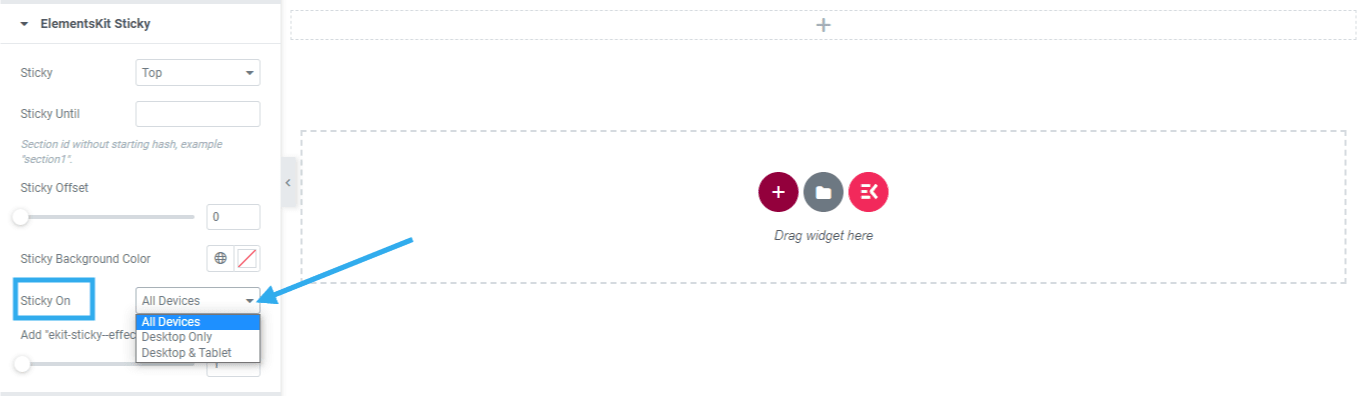
Cosa rende una buona intestazione?
Una buona intestazione deve essere facile da leggere e includere tutte le pagine essenziali del tuo sito. Inoltre, anche il contrasto dei colori e i caratteri svolgono un ruolo significativo nel renderlo visibile. È necessario renderlo espandibile anziché includere troppi elementi nell'intestazione. Includere elementi essenziali costituisce anche una buona intestazione che mantiene con successo l'identità del marchio e stabilisce una navigazione semplice.
Hai bisogno di utilizzare CSS personalizzati per impostare l'intestazione fissa Elementor?
No. Se usi ElementsKit pro, otterrai quasi tutto ciò che desideri dalle impostazioni ElementsKit Sticky. Non è necessario utilizzare alcun CSS personalizzato per creare un'intestazione adesiva trasparente per Elementor. Tuttavia, se desideri comunque aggiungere CSS personalizzati, sfrutta semplicemente "Aggiungi offset classe kit-sticky-effetti" e un tema funzionale per portare a termine il tuo lavoro con il codice CSS.
Puoi utilizzare un'intestazione Elementor che sia appiccicosa ma non trasparente?
Sì, puoi farlo. se vuoi rendere l'intestazione fissa senza renderla trasparente, imposta semplicemente l'intestazione fissa su 'in alto' e poi cambia il colore dello sfondo con quello desiderato dalle impostazioni "Colore sfondo fisso".
È necessario Elementor Pro per utilizzare l'intestazione adesiva Elementor?
No, se disponi della versione gratuita di Elementor con ElementsKit Pro, sei pronto per rendere la tua intestazione Elementor trasparente e appiccicosa.
Quindi, affrettati e crea un'intestazione fissa per Elementor nel tuo sito WordPress con ElementsKit. Quando puoi rendere la tua intestazione appiccicosa e trasparente allo stesso tempo, perché perdere l'occasione?



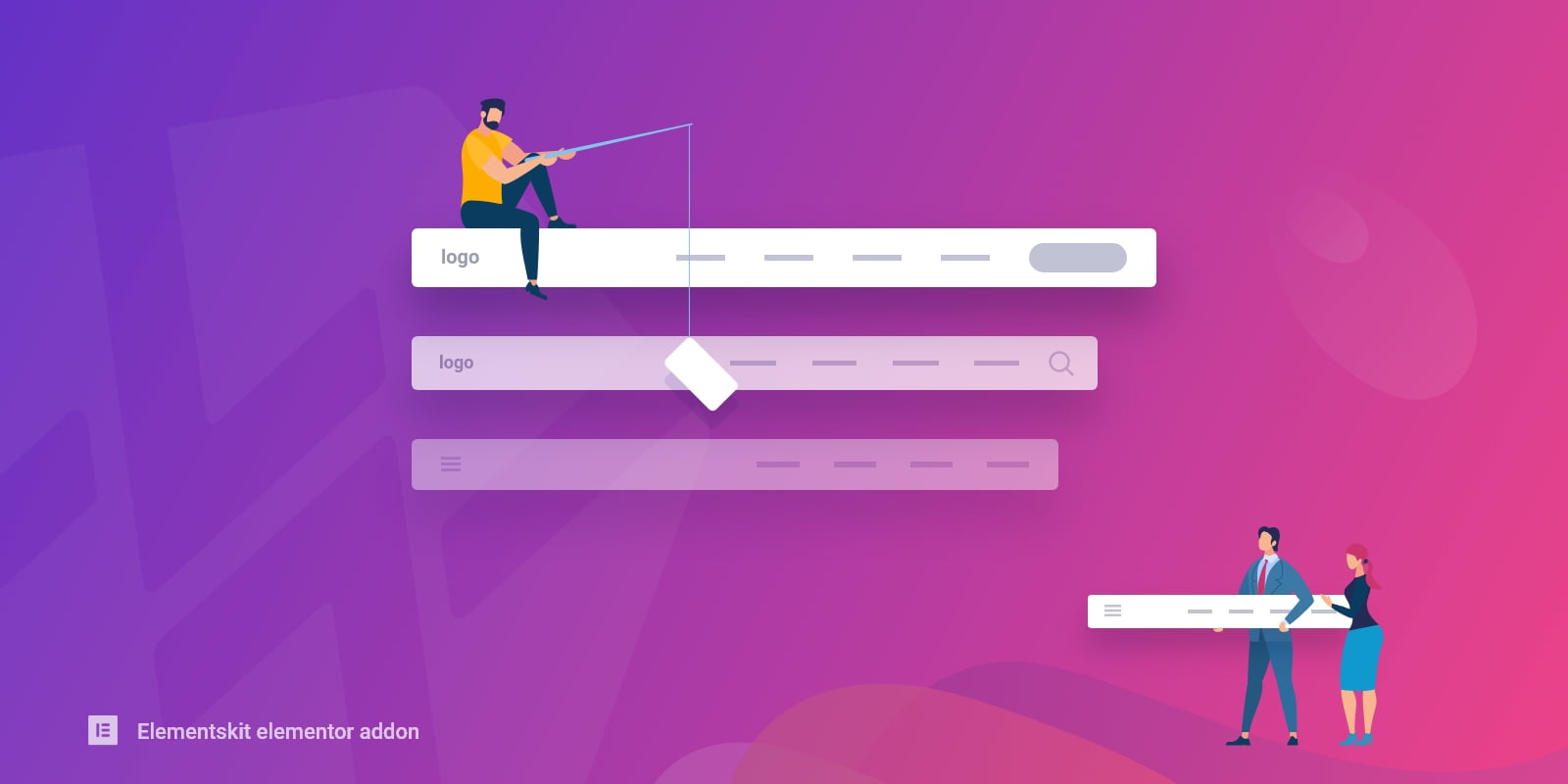
Lascia un commento